Goal Seek digunakan untuk mengetahui nilai input berdasarkan hasil yang dikehendaki dari suatu rumus dengan cara menentukan nilai hasil rumus yang dikehendaki tersebut. Contohnya terdapat tiga buah soal untuk dicarikan nilai x-nya menurut persamaan linier satu variabel berikut:
- 2x + 3 = 10
- 2x - 3 = x + 2
- 3x - 5 = 2x + 2
2x + 3 = 10yang akan menghasilkan:
2x + 3 - 3 = 10 - 3
2x = 7Selanjutnya kedua ruas tersebut dibagi dengan bilangan koefisiennya yakni 2 menjadi:
2x : 2 = 7 : 2Sehingga diperoleh nilai x-nya yaitu 3,5.
x = 3,5
Demikian pula halnya seperti pada metode manual tersebut, metode perhitungan yang digunakan dalam Excel terlebih dahulu memisahkan hasil dari tiap ruas untuk diketahui selisihnya dan ditetapkan menjadi 0 di kolom 'Cek Selisih' menggunakan fitur Goal Seek agar dapat menghasilkan penyelesaian yang tepat pada sel-sel di kolom B. Seperti yang ditunjukkan pada gambar di atas, nilai x terdapat pada sel B2 untuk soal ke 1. Adapun sel-sel berikut ini berisi rumus:
- Sel K2: =A2*B2+D2
- Sel L2: =F2
- Sel M2: =K2-L2
- Sel F4: =B4
- Sel K4: =A4*B4-D4
- Sel L4: =F4+H4
- Sel M4: =K4-L4
- Sel G6: =B6
- Sel K6: =A6*B6-D6
- Sel L6: =F6*G6+I6
- Sel M6: =K6-L6
Seperti yang ditunjukkan pada gambar di atas yang menunjukkan kotak dialog Excel Options, anda pilih tab Formulas kemudian tandai centang pada 'Enable iterative calculation' lalu klik OK. Setelah itu, anda dapat menggunakan fitur Goal Seek dengan langkah-langkah sebagai berikut:
- Tempatkan pointer pada sel yang akan ditetapkan selisihnya menjadi 0.
- Buka ribbon Data > Data Tools > What-If Analysis > Goal Seek.
- Pada kotak dialognya, ketik 0 pada kotak isian 'To Value:' kemudian tentukan sel output nilai x yang dicari pada kotak isian 'By changing cell:' Klik OK 2x.




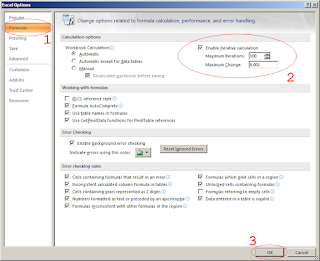


0 Comments